نصمم ختمًا وفقًا لـ GOST في مستند Microsoft Word
لقد بدأت السنة الدراسية للتو ، ولكن سرعان ما سيبدأ الطلاب في تنفيذ الأعمال المحسوبة والرسمية والدورات العلمية والعلمية. لهذا النوع من الوثائق ، بالطبع ، يتم تقديم متطلبات عالية للغاية للتسجيل. ومن بين هذه الميزات توفر صفحة العنوان ، ومذكرة توضيحية ، وبالطبع إطار عمل يحتوي على طوابع تم إنشاؤها وفقًا لـ GOST.
لكل طالب مقاربته الخاصة لتصميم المستندات ، وسنخبرك في هذه المقالة بكيفية عمل الطوابع المناسبة للصفحة A4 في MS Word.
الدرس: كيفية عمل شكل A3 في كلمة
محتوى
تقسيم وثيقة إلى أقسام
أول ما عليك القيام به هو تقسيم المستند إلى عدة أقسام. لماذا هذا ضروري؟ لتقسيم جدول المحتويات ، صفحة العنوان والجزء الرئيسي. بالإضافة إلى ذلك ، هذه هي الطريقة التي يمكنك بها وضع إطار (طابع) فقط حيث تكون هناك حاجة إليه بالفعل (الجزء الرئيسي من المستند) ، وعدم السماح له بـ "التسلق" والانتقال إلى أجزاء أخرى من المستند.
الدرس: كيفية جعل صفحة فاصل في كلمة
1. افتح المستند الذي تريد إنشاء الطابع ، وانتقل إلى علامة التبويب "تخطيط" .
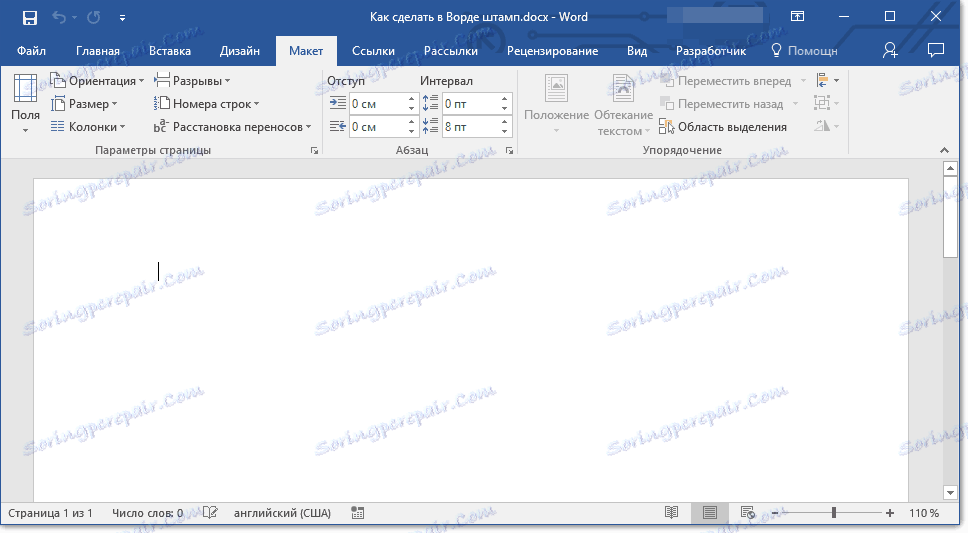
ملاحظة: إذا كنت تستخدم Word 2010 وأحدث ، فستجد الأدوات الضرورية لإنشاء فواصل في علامة التبويب "تخطيط الصفحة" .
2. انقر على زر "فاصل الصفحة" وحدد "الصفحة التالية" من القائمة المنسدلة.
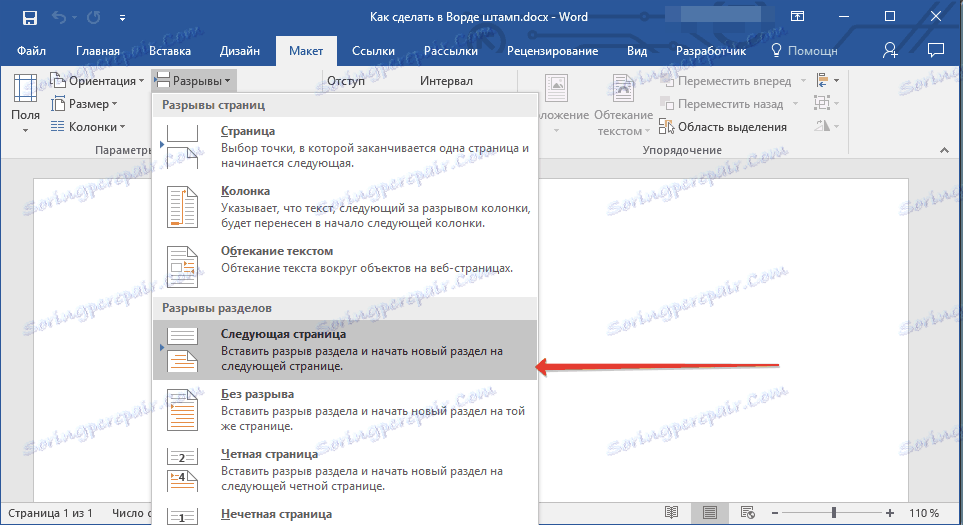
3. انتقل إلى الصفحة التالية وإنشاء فاصل آخر.
ملاحظة: إذا كان هناك أكثر من ثلاثة أقسام في المستند ، فقم بإنشاء العدد المطلوب من الفواصل (في مثالنا ، استغرق الأمر فاصلان لإنشاء ثلاثة أقسام).
4. سيتم إنشاء العدد المطلوب من الأقسام في المستند.
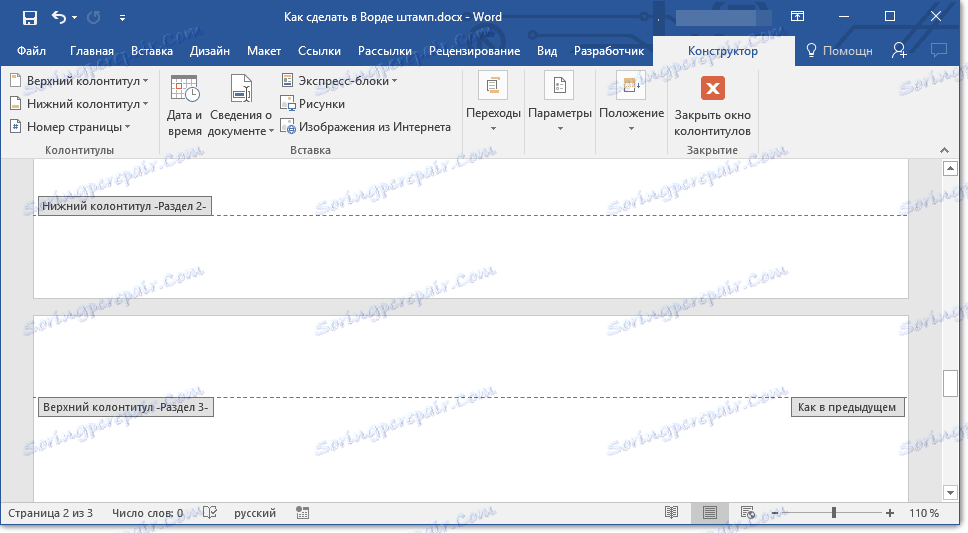
حذف الاتصال بين الأقسام
بعد تقسيم المستند إلى أقسام ، من الضروري منع تكرار الطابع المستقبلي على الصفحات التي لا يجب أن يكون موجودًا فيها.
1. انتقل إلى علامة التبويب "إدراج" وقم بتوسيع قائمة "التذييل" (مجموعة "رؤوس الصفحات وتذييلاتها" ).
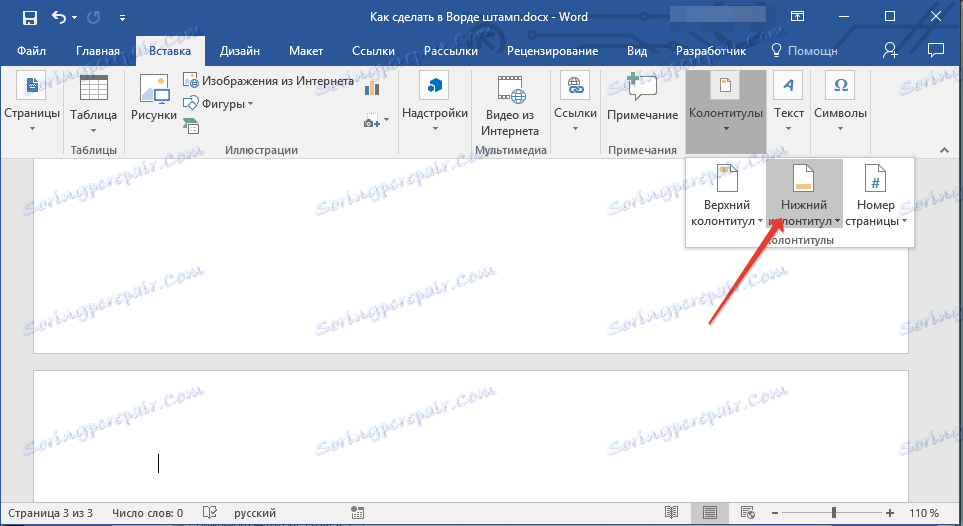
2. انقر فوق Edit Footer .
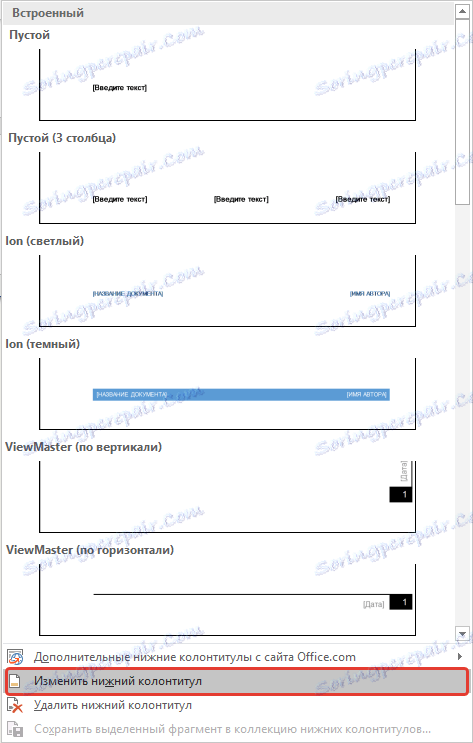
3. في الثانية ، وكذلك في جميع الأقسام اللاحقة ، انقر فوق "كما في القسم السابق" (المجموعة "التحولات" ) - سيؤدي ذلك إلى قطع الاتصال بين الأقسام. لن تتكرر العناوين التي سيظهر بها طابع المستقبل.
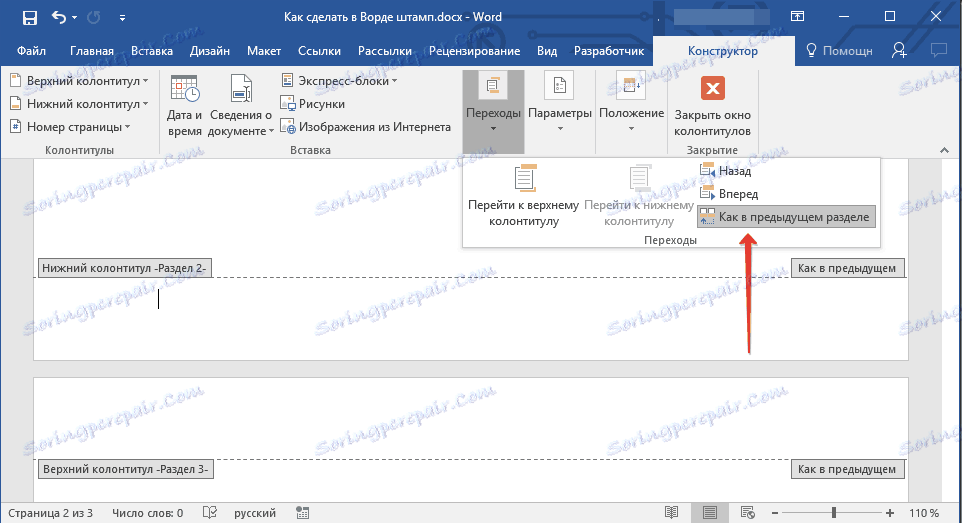
4. قم بإغلاق وضع رأس / تذييل الصفحة بالنقر فوق الزر "إغلاق رأس وتذييل الصفحة" الموجود على لوحة التحكم.
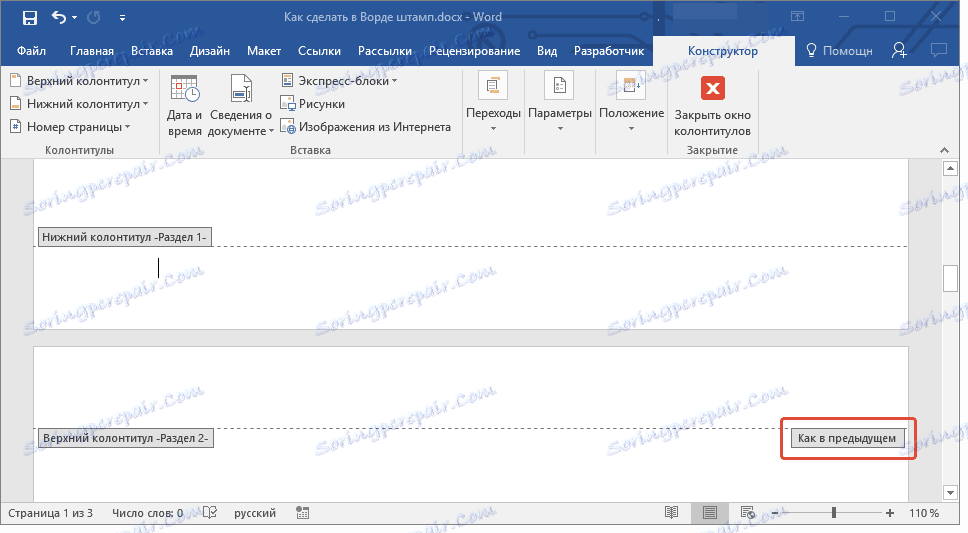
خلق إطار لختم
الآن ، في الواقع ، يمكنك المضي قدمًا لإنشاء إطار ، يجب أن تتوافق أبعاده بالطبع مع GOST. لذا ، يجب أن تحتوي المسافات البادئة من حواف الصفحة الخاصة بالإطار على القيم التالية:
20 × 5 × 5 × 5 مم
1. انقر فوق علامة التبويب "تخطيط" وانقر فوق الزر "الحقول" .
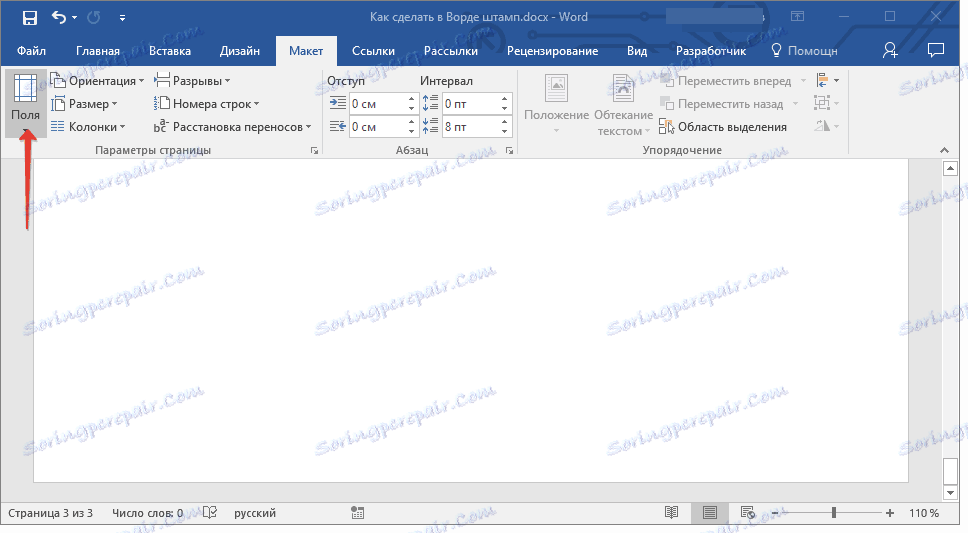
الدرس: تعديل وتكوين الحقول في كلمة
2. حدد عنصر "الحقول المخصصة" من القائمة المنسدلة.
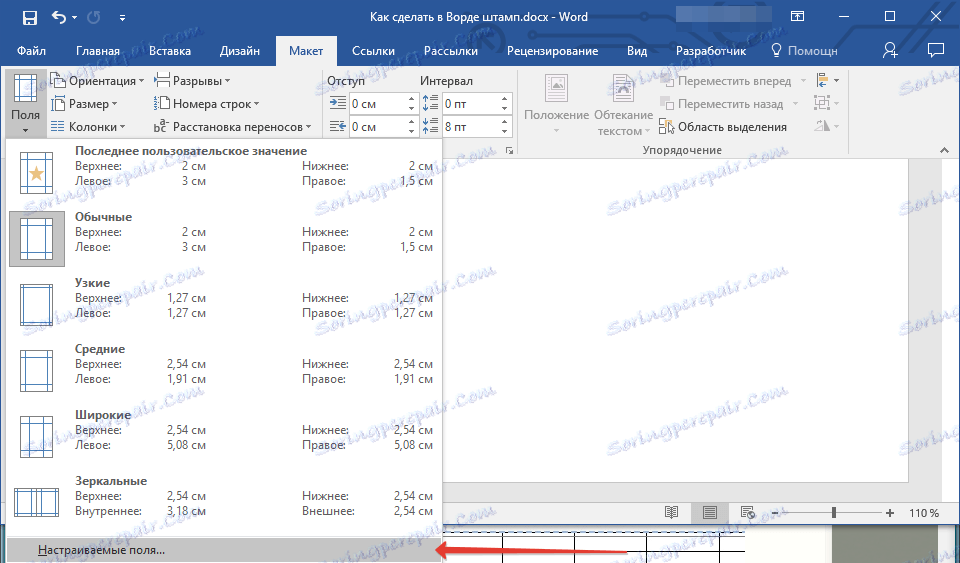
3. في النافذة التي تظهر أمامك ، عيّن القيم التالية بالسنتيمترات:

4. انقر فوق "موافق" لإغلاق النافذة.
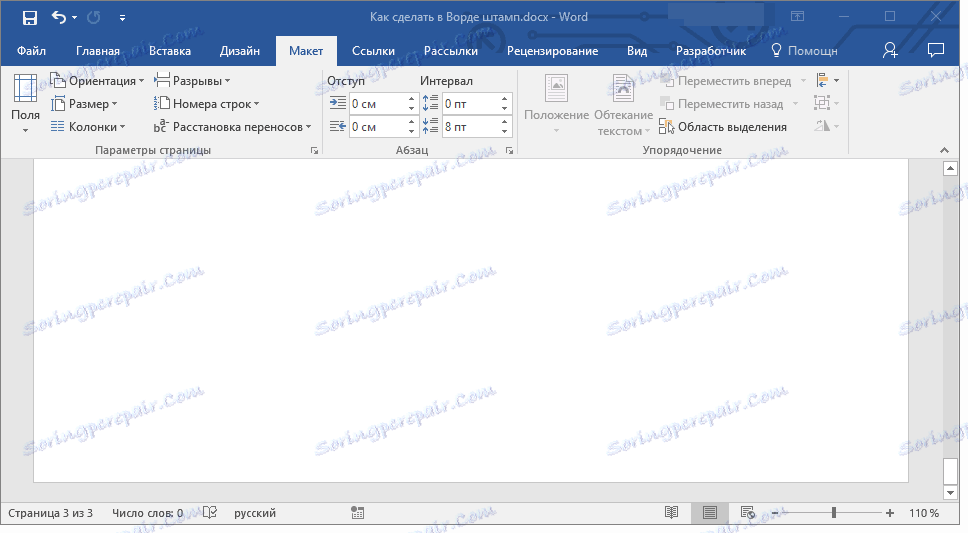
الآن تحتاج إلى ضبط حدود الصفحات.
1. في علامة التبويب "تصميم" (أو "تخطيط الصفحة" ) ، انقر فوق الزر الذي يحمل الاسم المناسب.
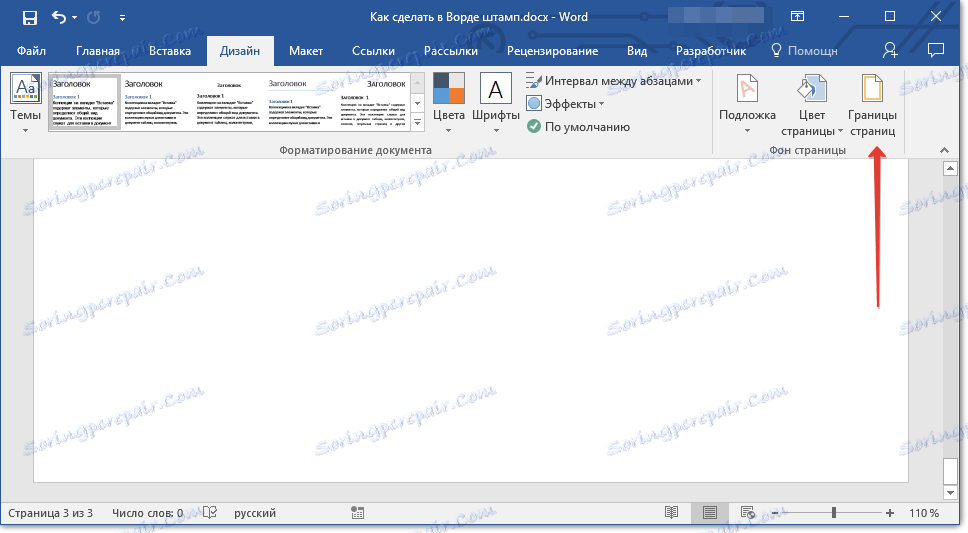
2. في نافذة "الحدود والتعبئة" التي تفتح أمامك ، حدد نوع "الإطار" ، وفي قسم "تطبيق على" ، حدد "هذا القسم" .
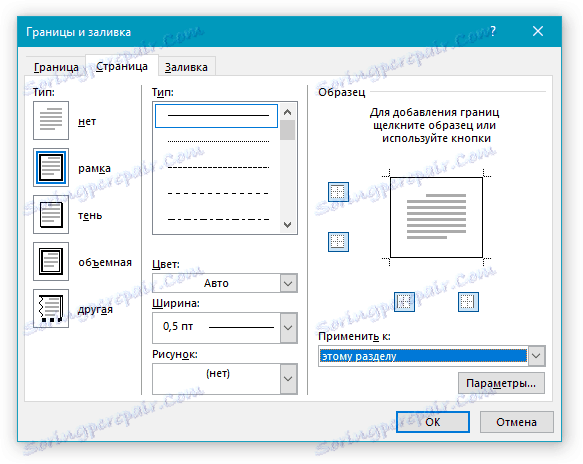
3. انقر على الزر "الإعدادات" ، الموجود أسفل قسم "تطبيق على" .
4. في النافذة التي تظهر ، عيّن قيم الحقول التالية إلى "Fri":
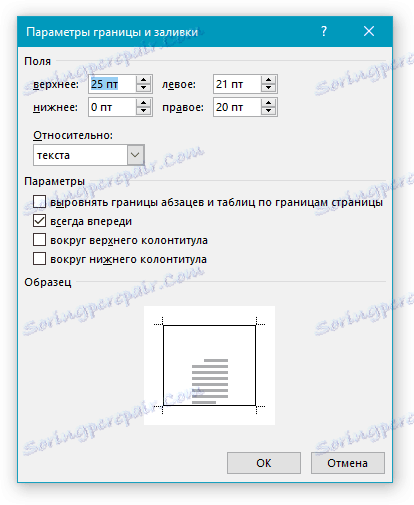
5. بعد النقر فوق الزر "موافق" في النافذة المفتوحة ، سيظهر إطار الأحجام المحددة في القسم المطلوب.
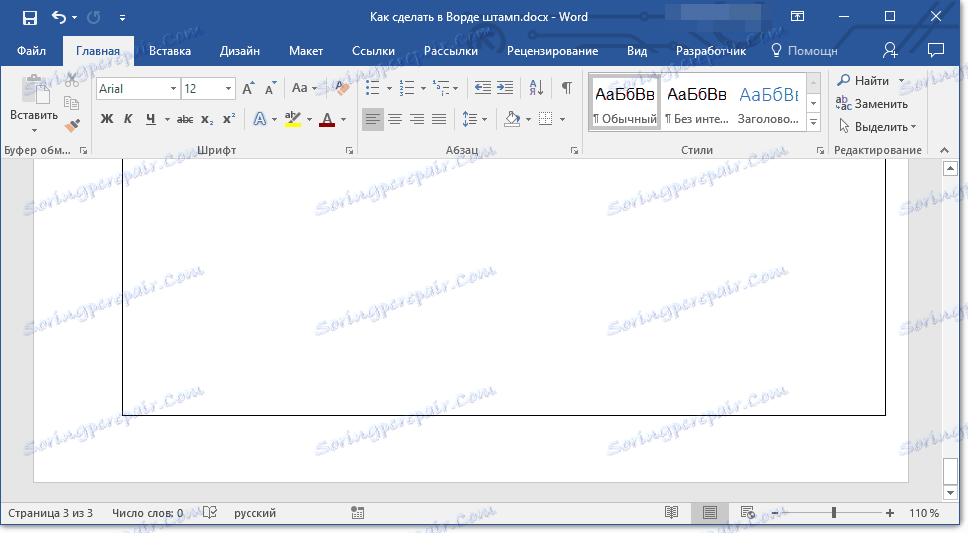
خلق طابع
لقد حان الوقت لإنشاء ختم أو النقش الرئيسي ، والذي سنحتاج إلى إدخال جدول به في ذيل الصفحة.
1. انقر نقرًا مزدوجًا على أسفل الصفحة التي تريد إضافة طابع لها.
2. يفتح محرر التذييل ، وستظهر علامة التبويب "مصمم" معه.
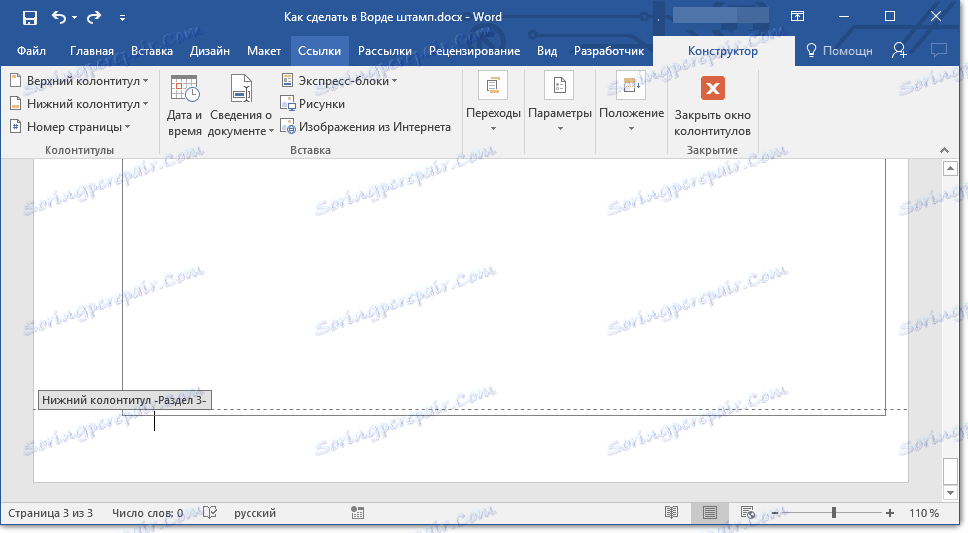
3. في المجموعة "Position" ، قم بتغيير قيم رأس وتذييل الصفحة من المستوى القياسي 1.25 إلى 0 في كلا الصفوف.
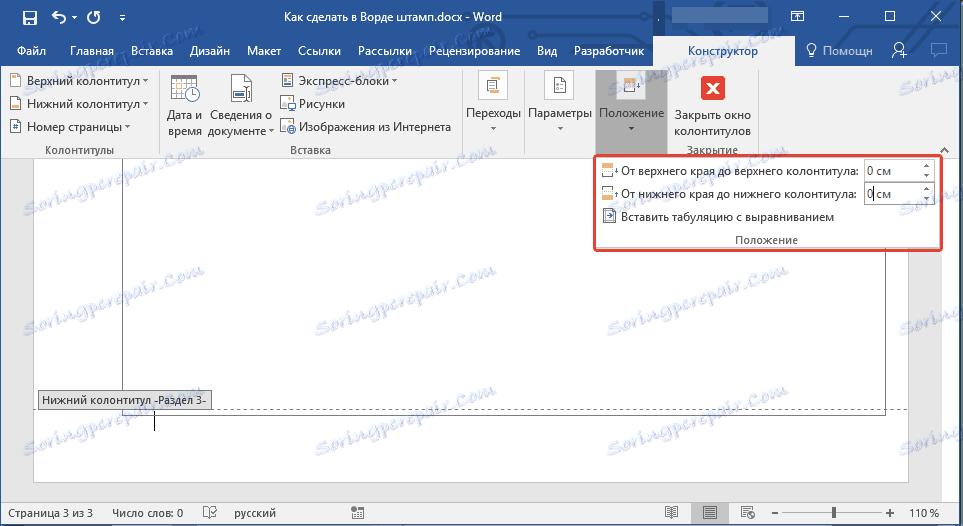
4. انتقل إلى علامة التبويب "إدراج" وقم بإدراج جدول بأحجام 8 صفوف و 9 أعمدة.
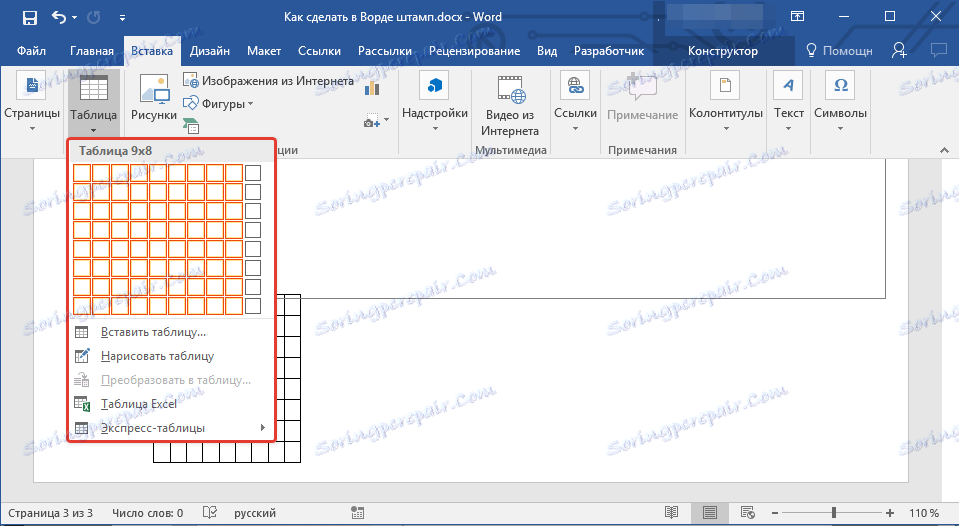
5. انقر زر الماوس الأيسر على الجانب الأيسر من الجدول واسحبه إلى الهامش الأيسر للمستند. يمكنك أن تفعل الشيء نفسه في الحقل الصحيح (على الرغم من أنه في المستقبل سيظل يتغير).
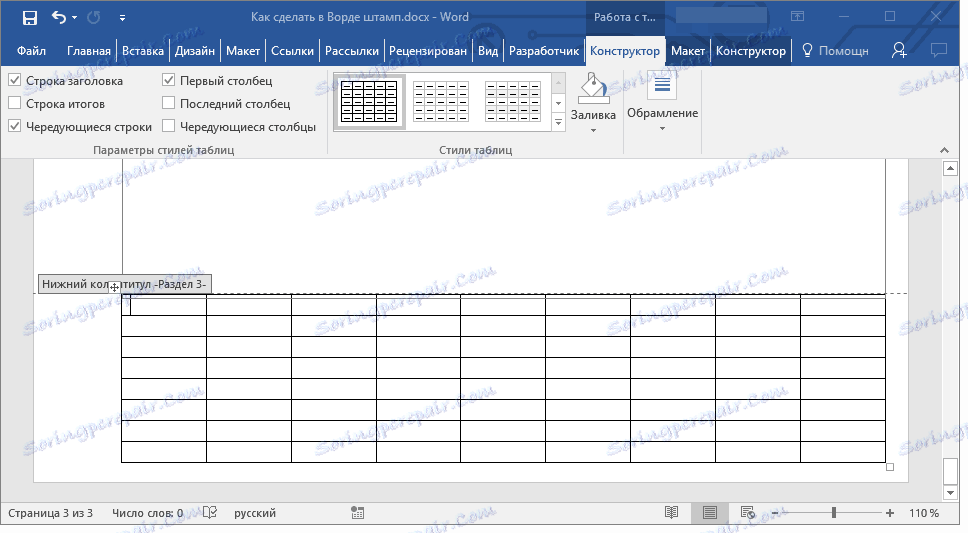
6. حدد جميع خلايا الجدول المضافة وانتقل إلى علامة التبويب "تخطيط" ، الموجودة في القسم الرئيسي "العمل مع الجداول" .
7. قم بتغيير ارتفاع الخلية بمقدار 0.5 سم.
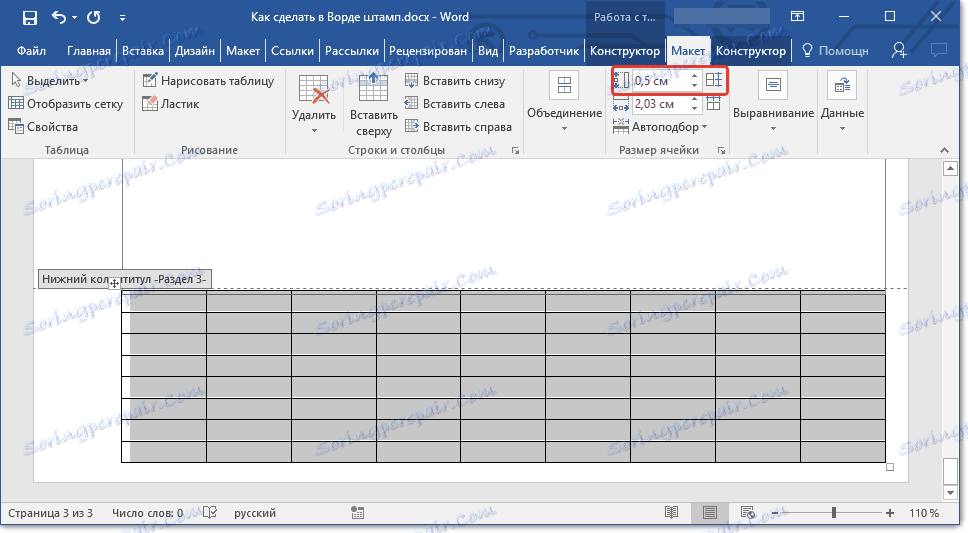
8. الآن تحتاج إلى تغيير عرض كل عمود بدوره. للقيام بذلك ، حدد الأعمدة في الاتجاه من اليسار إلى اليمين وقم بتغيير عرضها على لوحة التحكم إلى القيم التالية (بالترتيب):
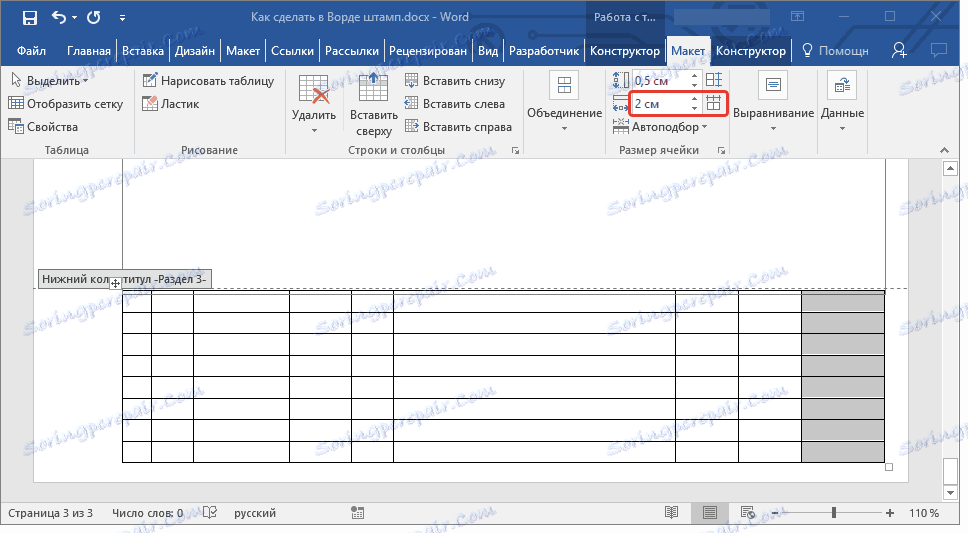
9. قم بدمج الخلايا كما هو موضح في الصورة. للقيام بذلك ، استخدم تعليماتنا.
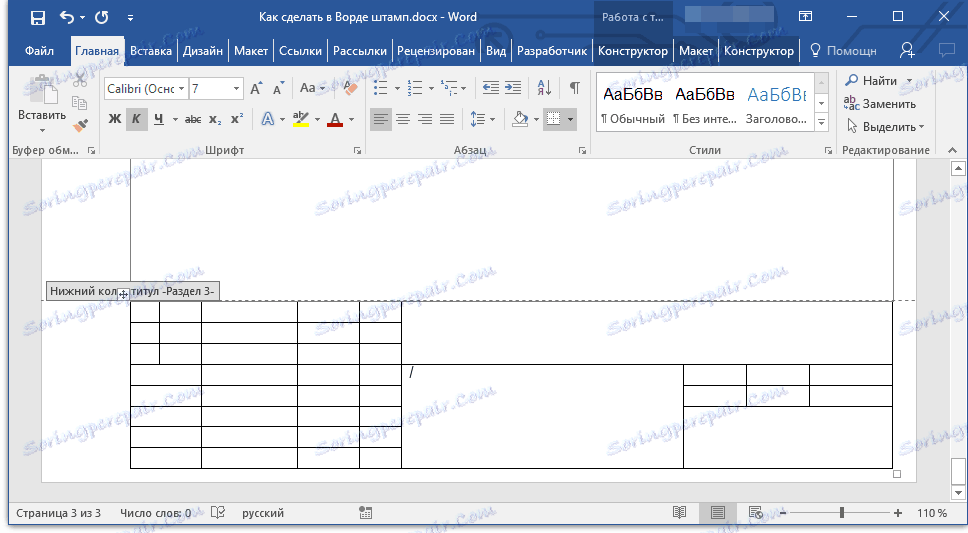
الدرس: كيفية دمج الخلايا في كلمة
10. يتم إنشاء ختم يستوفي متطلبات GOST. يبقى فقط لملئه. بالطبع ، يجب أن يتم كل شيء بما يتفق بدقة مع المتطلبات التي وضعها المعلم والمؤسسة التعليمية والمعايير المقبولة بشكل عام.
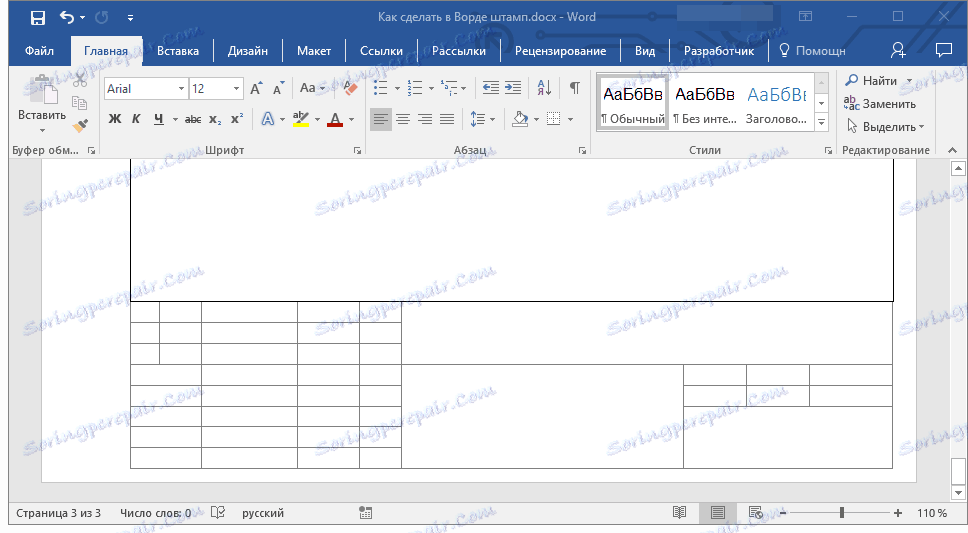
إذا لزم الأمر ، استخدم مقالاتنا لتغيير الخط ومحاذايته.
الدروس:
كيفية تغيير الخط
كيفية محاذاة النص
كيفية جعل ارتفاع ثابت من الخلايا
لضمان عدم تغيير ارتفاع خلايا الجدول أثناء إدخال النص فيه ، استخدم حجم خط صغير (للخلايا الضيقة) ، وقم أيضًا بإجراء ما يلي:
1. حدد جميع خلايا جدول الطوابع وانقر بزر الماوس الأيمن وحدد "خصائص الجدول" .
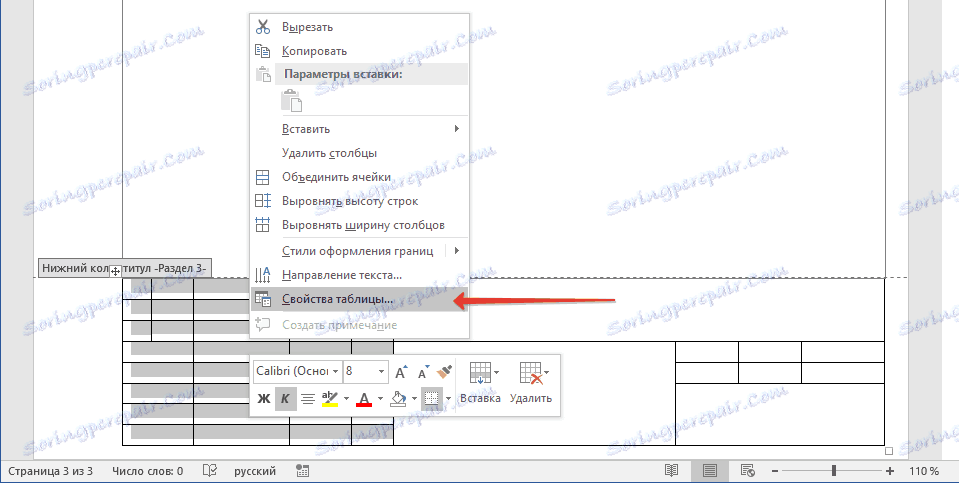
ملاحظة: بما أن ختم الجدول موجود في الرأس ، فإن اختيار جميع خلاياه (خاصة بعد دمجها) قد يكون مشكلة. إذا واجهت هذه المشكلة أيضًا ، فحددها في أجزاء وقم بتنفيذ الإجراءات الموضحة لكل منطقة من الخلايا المحددة بشكل منفصل.
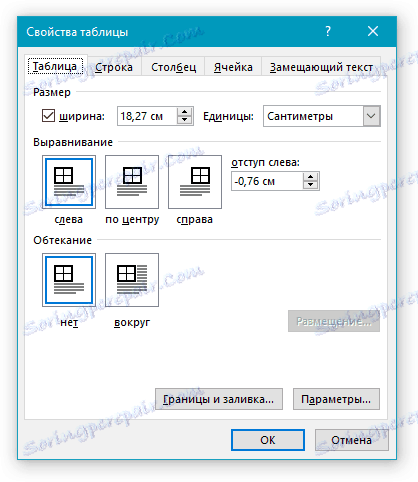
2. في النافذة التي تفتح ، انتقل إلى علامة التبويب "خط" وفي قسم "الحجم" في حقل "الوضع" ، اختر "بالضبط" .

3. انقر فوق "موافق" لإغلاق النافذة.
إليك مثال متواضع لما يمكن الحصول عليه بعد ملء الختم الجزئي ومحاذاة النص فيه:
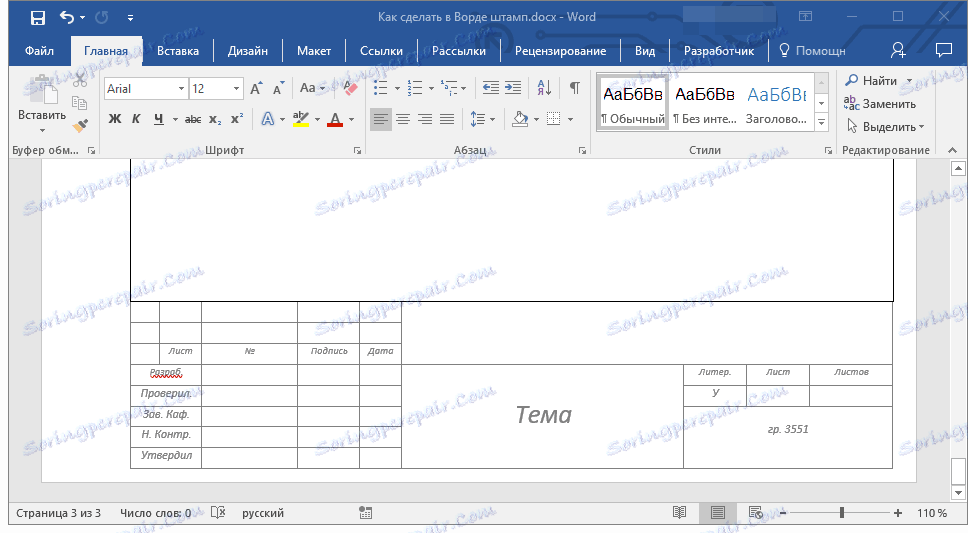
هذا كل شيء ، والآن أنت تعرف بالضبط كيفية إجراء ختم في الكلمة بشكل صحيح وتستحق فقط احترام المعلم. يبقى فقط للحصول على تقييم جيد ، مما يجعل العمل ذا معنى وغنية بالمعلومات.
